Word文档中怎么设置多级标题 word怎样设置一级标题二级标题,Word是Microsoft公司开发的Office办公组件之一,主要用于文字处理工作。我们在编辑Word文档的时候,为了排版的美观性,通常会给Word文档设置多级标题,但是一个一个设置费时又费力。下面教大家一个设置多级标题的技巧。
Word文档设置多级标题步骤:
首先看到下方这些标题,是没有任何格式的:
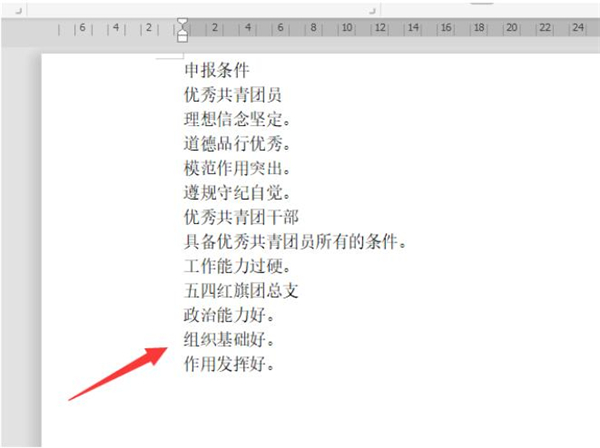
我们将光标放置第一个标题位置:
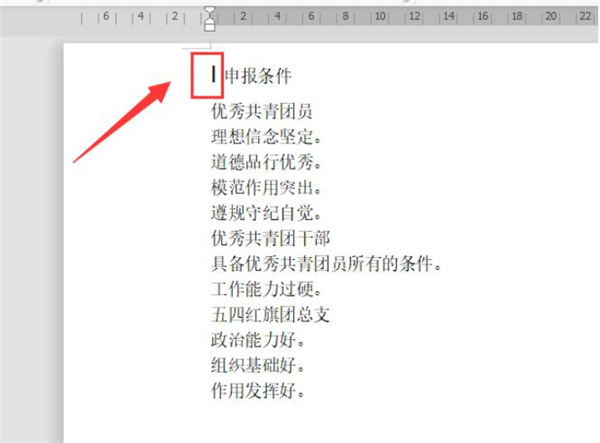
然后点击标题一:
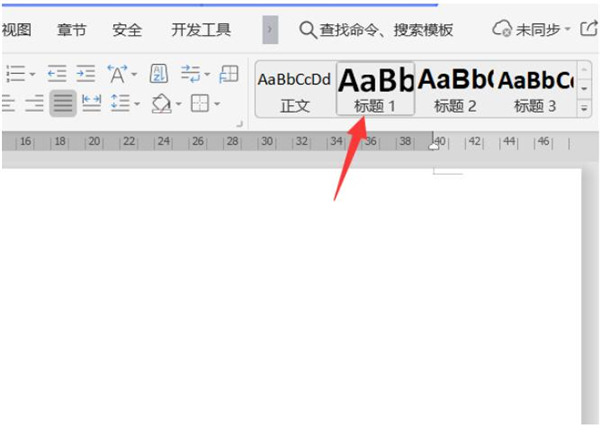
同样,将光标放置第二个标题位置,然后点击标题二:
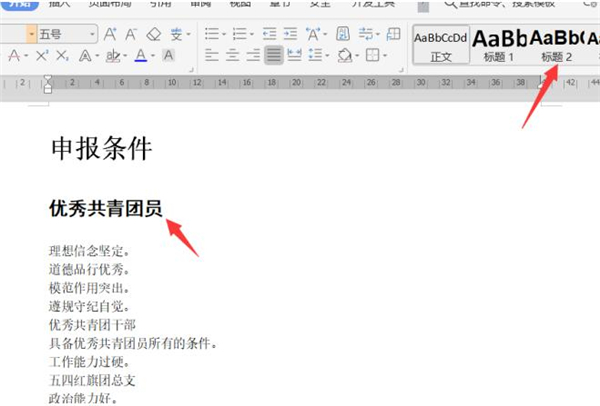
依此类推,全部设置好:
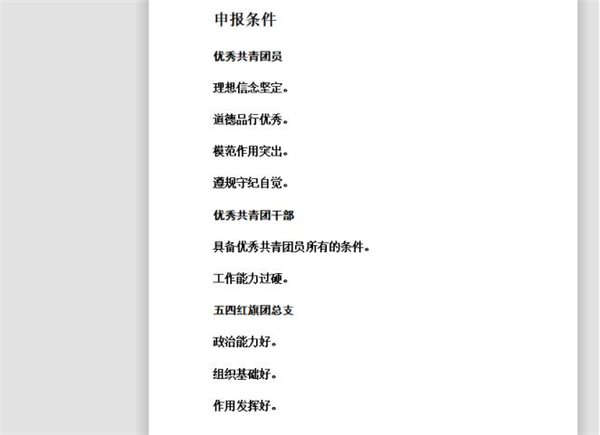
全部选择:
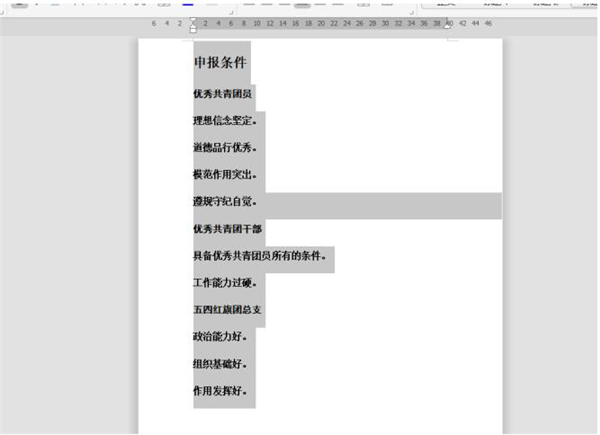
如下图,点击开始,点击编号工具,在下拉列表中点击多级列表编号的一种格式:
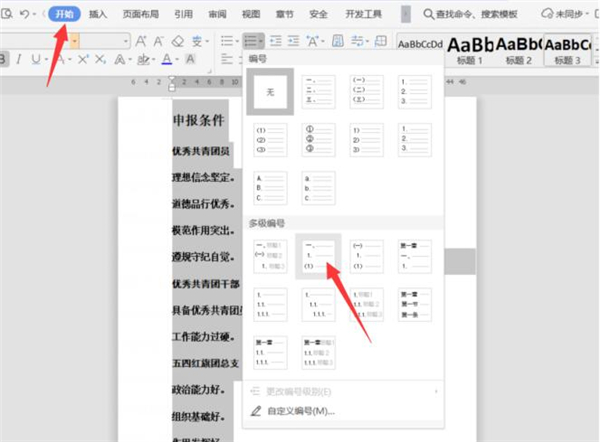
这样就完成啦:
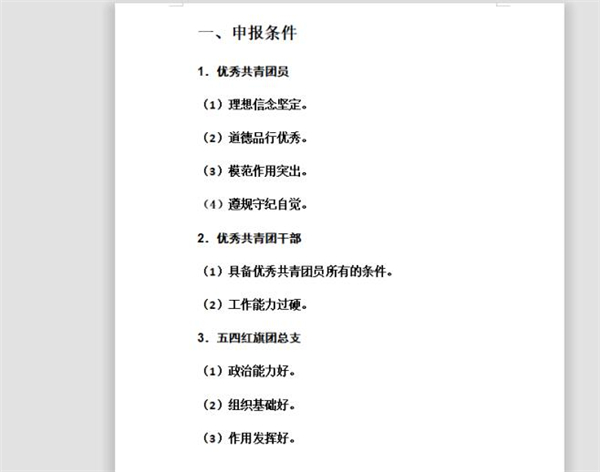
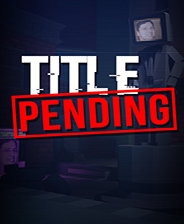


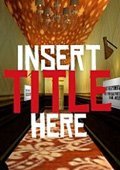








 相关攻略
相关攻略
 近期热点
近期热点
 最新攻略
最新攻略